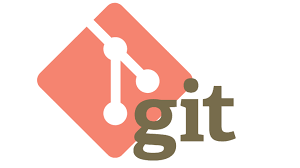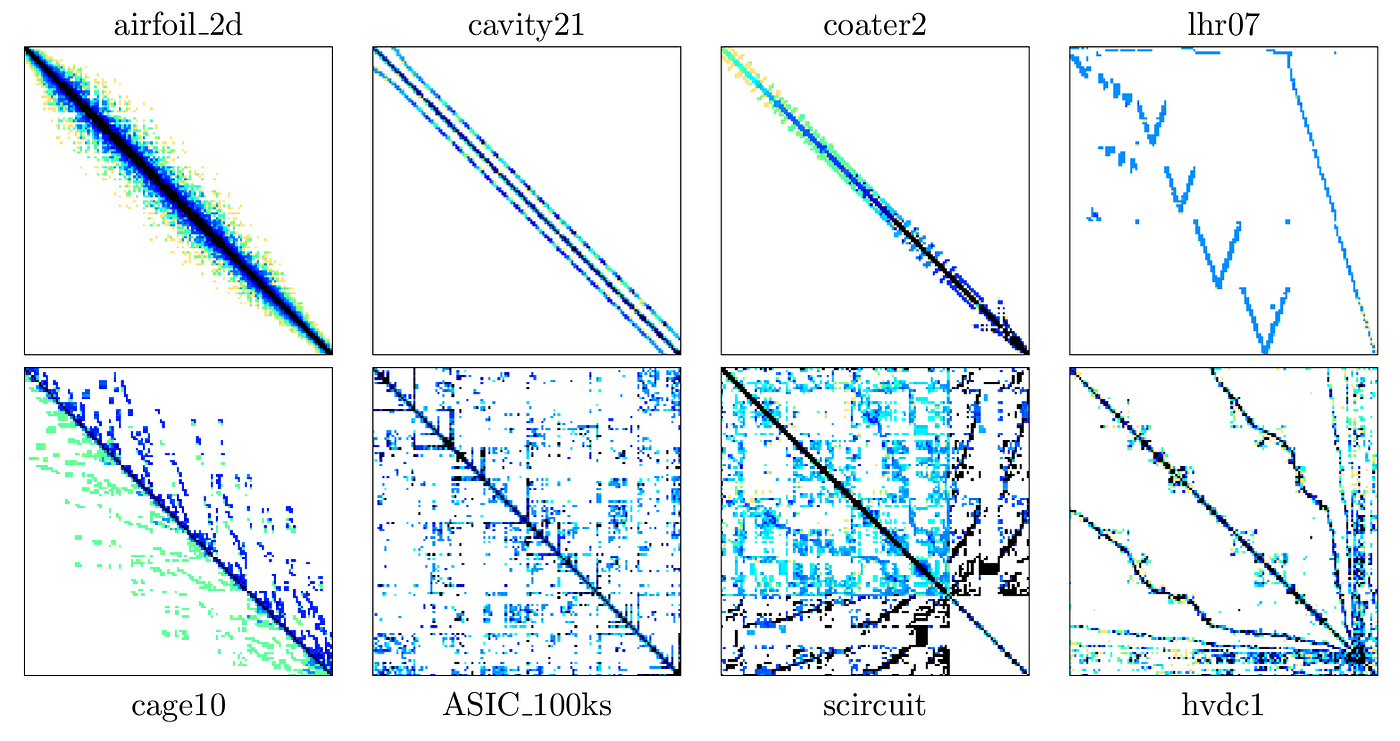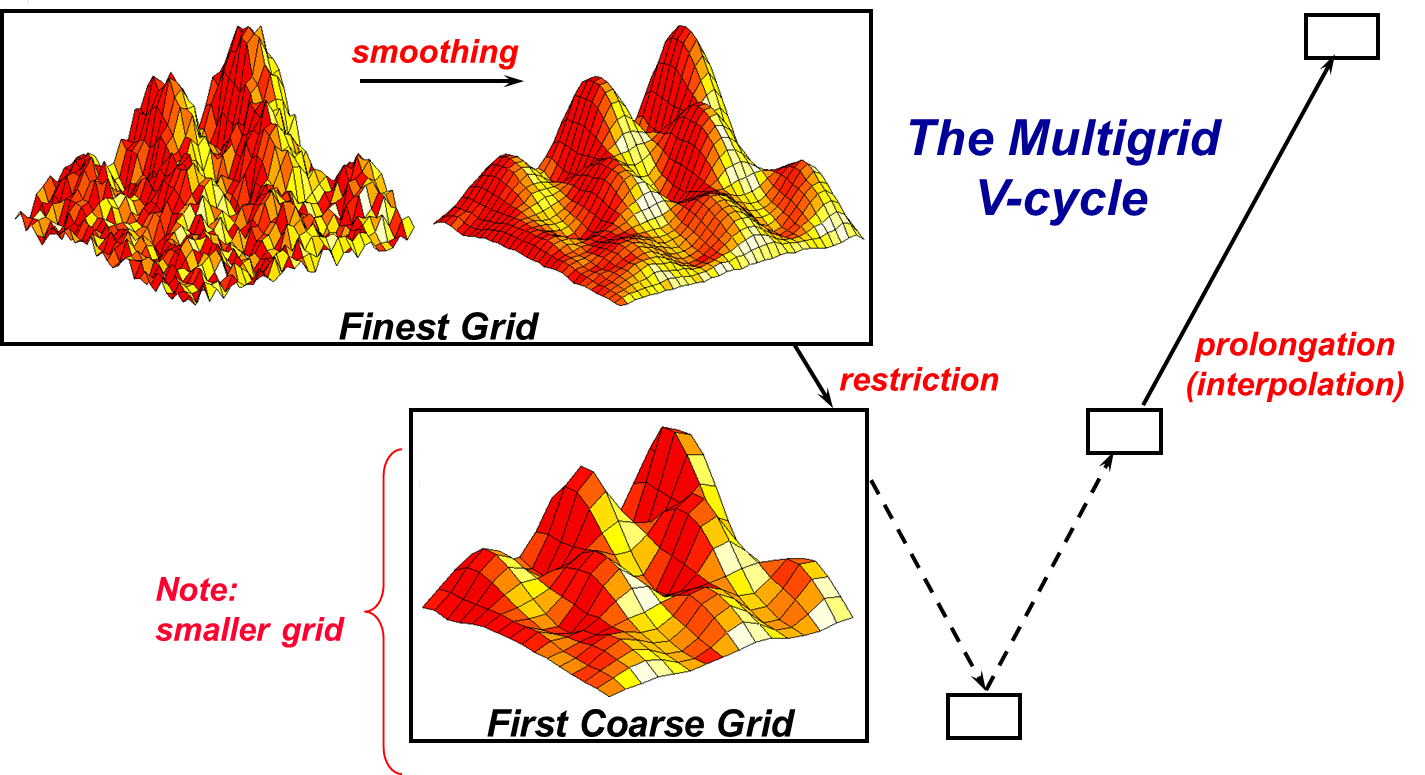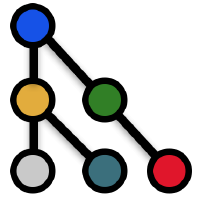Linux基本命令和操作
Linux基本命令
1. pwd
显示当前工作目录。
2. cd
改变当前目录
1 | cd - #返回上一次所在的目录 |
3. ls
列出当前目录下的文件和子目录名
1 | ls -l #列出当前目录下的文件和目录的细节信息 |
略:关于细节信息表示的意思
4. echo
显示命令行参数(非常有用)
5. file
确定一个文件大致的类型与性质
6. man
获取在线帮助
阅读帮助信息时。可以用空格键向下翻页,用Ctrl-B想上翻页,用q退出帮助信息的阅读
Linux的各种在线帮助被分成了不同类别
Linux常用在线帮助的分类
| 级别 | 所包含的帮助类型 |
|---|---|
| 1 | 可执行文件和shell命令 |
| 2 | 系统调用 |
| 3 | 库函数 |
| 4 | /dev中的设备 |
| 5 | 配置文件 |
| 6 | 游戏 |
| 7 | 宏包 |
| 8 | 管理员命令 |
| 9 | 非标准的内核进程 |
| n | 其他 |
例如,类别n,1和3中均有关于read的帮助信息,可以用man -a read将所有关于read的帮助信息找出来。
在man打印出来的帮助信息中,开始是命令或关键字的名称和一个简单描述(NAME),紧跟着是它的语法(SYNOPSIS),然后是其功能的详细介绍(DESCRIPTIOON),最后是命令行参数和选项的描述(OPTIONS)。常常还有一个叫做SEE ALSO的部分,列出和该命令相关的其他命令或关键字。
7. mkdir
创建一个新目录
makdir 文件名 #创建一个**目录
8. rm
删除文件或目录
1 | touch newfile #建立一个新文件 |
9. cp
拷贝文件
cp 文件名 目录名
拷贝目录
cp -rf 文件名 目录名
10. mv
移动目录或者文件。参数类似于cp。
11. ln
为文件或目录建立链接(Link)。Linux系统中,一个文件或目录的链接对应于Windows中的快捷方式。
链接分为硬链接和软链接(符号链接)两种,默认创建硬链接,如果希望创建符号链接,则应该加上-s选项。一个文件的硬链接必须与原来的文件位于同一文件系统内(硬盘的同一个分区),而符号链接则无此限制。
ln -s /usr/include inc #为include文件创建符号链接inc
12. touch
改变文件的最后修改时间,该命令将文件的最后修改时间设置成为现在,或者任意指定的时间。
该命令也常被用来创建一个新的空文件
13. cat more less lv head tail
查看文件内容。这些命令用不同的方式显示文本文件的内容。cat将输入文件的内容链接起来输出到标准输出:more将输入文件分屏交互地显示出来:less是对more功能的增强:head显示输入文件的头十行或折叠数目的行:tail显示输入文件的最后十行或指定数目的行。这些命令支持一个或多个输入文件名作为参数。
各个参数有各种其他用法。
14. chmod chgrap chown
修改文件属性。chmod修改文件的权限位(常用),chgra修改文件所属的组,chowm则修改文件的属主。
chmod命令
修改文件访问权限是可以用文本或八进制两种方式来描述。
文本描述:
1 | chmod [ugoa][+-][rwx] 文件名 |
八进制快捷略
chgrap chown命令
1 | 都必须以root身份运行 |
chattr lsattr命令
Linux中的文件还有attribute特性,命令chattr和lsattr用于修改和查看这些特性。
| 表示特性的字母 | 特性的含义 |
|---|---|
| a | 写操作的时候只能添加,不能删除现有内容 |
| c | 内核会自动对文件进行压缩 |
| i | 不能删除、移动、链接、写入 |
| s | 文件删除是,磁盘空间也会清理干净 |
| S | 修改时直接写入磁盘,而不是写在缓冲区中 |
15. ps kill nice renice top
查看和管理进程。ps命令可以看到现在正在运行的进程的信息:使用kil可以向某个进程发一个信号,通常用于改变进程的运行状态或杀死进程:使用nice和renice可以调整进程的优先级别,从而使得机器能够集中精力与更重要的进程:top则是几个交互式的查看系统状况的工具。
ps -u 用户组
kill 信号 进程号
| 信号名称 | 信号值 | 含义 |
|---|---|---|
| HUP | 1 | 挂起(hangup),挂断终端是产生 |
| INT | 2 | 中断(interrupt),按Ctrl-C键时产生 |
| QUIT | 3 | 退出(quit),按Ctrl-/键时产生 |
| BUS | 7 | 总线错误 |
| KILL | 9 | 强制性立即终止 |
| SEGV | 11 | 段错误 |
| TERM | 15 | 一般性终止 |
| CONT | 18 | 继续(continue) |
| STOP | 19 | 暂停(STOP),按Ctrl-Z键时产生 |
nice -n 调整值 [命令[参数]] #系统管理员权限
运行top命令,屏幕就会成为一个字符界面的窗口,在中间显示系统各方面的情况,同时含可以进行交互式操作,按r键,可以交互地renice一个进程,按k键,可以杀死一个进程,还可以按m键查看内存的使用情况
16. &,nohup
在后台运行程序。当运行一个比较花时间、而又不是非常急迫的程序时,介意把它放到后台去运行,只要在命令后面加上一个&就可以,关闭则在进程中杀死即可或者用17命令转到前台。如果希望在后台程序运行的同时退出系统。可以用nobhup命令来运行程序,避免从系统退出时程序被HUP信号杀掉
17. fg bg jobs
控制前台或者后台程序的运行。fg命令将一个后台运行的进程转到转到前台运行,bg则是是的一个进程在后台运行。jobs显示出当前shell中的所有作业及状态。
前台运行的一个程序需要很长的时间,但是需要干其他的事情,你就可以用 Ctrl-Z ,挂起这个程序,然后可以看到系统提示(方括号中的是作业号):
[1]+ Stopped /root/bin/rsync.sh
然后我们可以把程序调度到后台执行:(bg 后面的数字为作业号)
1 | bg 1 |
用 jobs 命令查看正在运行的任务:
1 | jobs |
如果想把它调回到前台运行,可以用
1 | fg 1 |
18. find locate
一般使用locate,它的工作原理是当计算机空闲时预先搜索文件系统,将文件信息保存在一个数据库中,当用户查找文件是,它直接查找数据库,而不是到硬盘中企业搜索。
locate/find (前面可加指定目录) 文件名
19. grep
寻找文本中的特定信息
grep 内容(以字符串) 文件
20. cut
分列处理文本。通过指定分隔符号来将句子分列,然后将指定的列提取出来
cut -d 查找符号 -f位置
21. tr
对文本中的字符进行替换。该命令将标准输入流中的字符进行一些简单的替换、缩并或者是删除操作。
tr -d 内容 文件
=d表示删除输入文本中的指定字符
22. who whoami id w
命令who和w显示出当前登录的所有用户的信息,whoami和id则显示当前用户的信息。
23. mount umount df
这些命令分别用来挂载、卸载文件系统和显示当前挂载的文件系统。Linux系统中可以同时使用多个文件系统,他们物理上可以位于不同的硬盘和硬盘分区或存储媒介上。在linux系统中,最主要的文件系统称为根文件系统,及包含根目录的文件系统。其他文件系统都被挂接在根文件系统的某级子目录中。这样,不论实际有多少个文件系统同时在使用,从逻辑结构上看整个文件系统依然是一个单一的树形结构。这一点和Windows系统有很大的不同。在Windows系统中,不同文件系统被映射成不同的逻辑分区,如C盘D盘,每个逻辑分区构成一个独立的树形结构。
挂载一个文件系统的命令是mount,卸载一个文件系统的命令是umount。这两条命令只有超级用户才有权力运行。命令df是显示出当年挂载的所有文件系统。
可以用如下命令挂载一个光盘映像文件:
mount -o loop **.iiso 挂载到的目录
24. bc
任意精度的计算器。在终端运行,通过命令行输入的计算器。